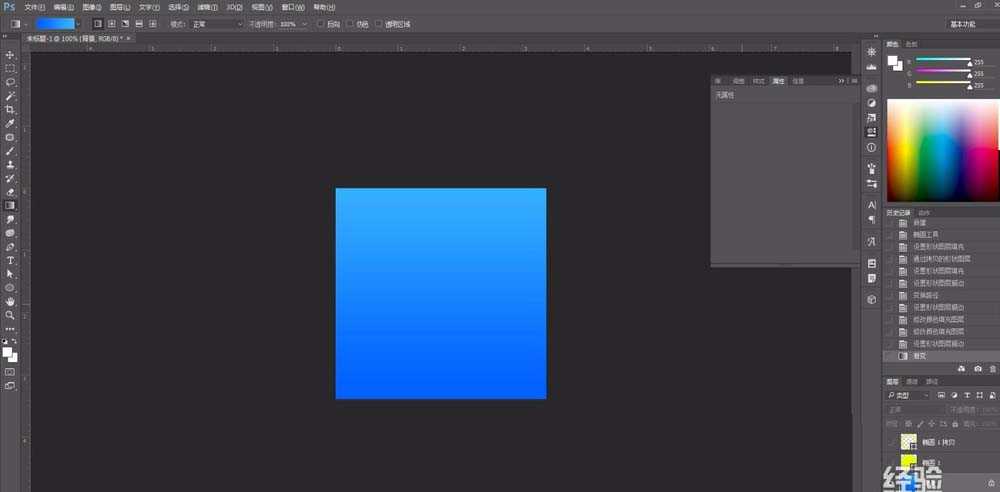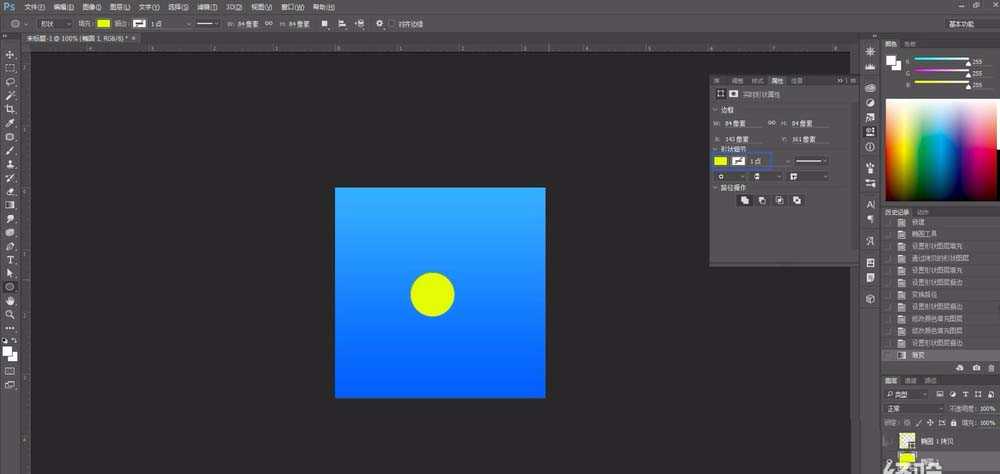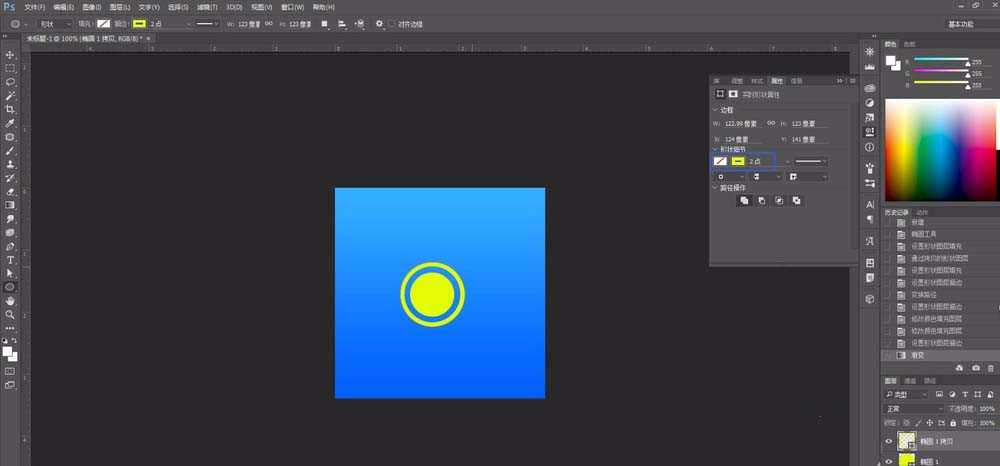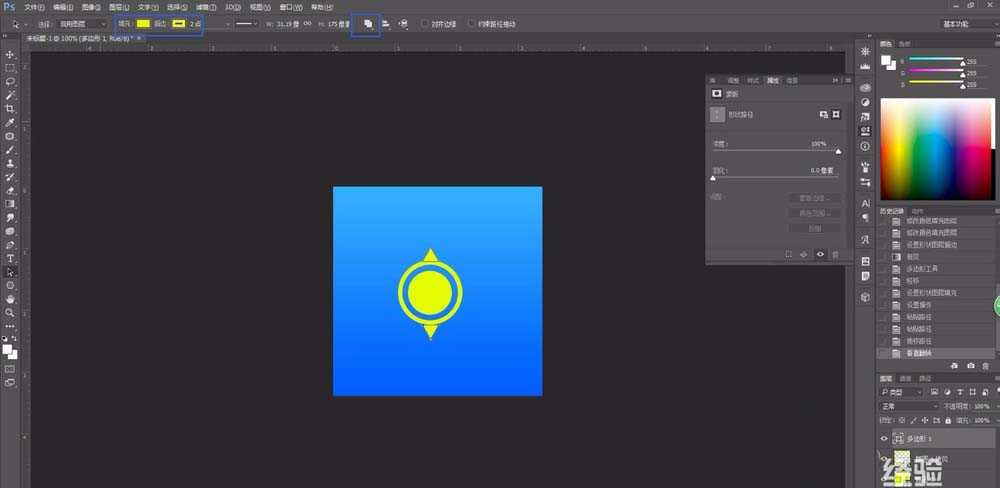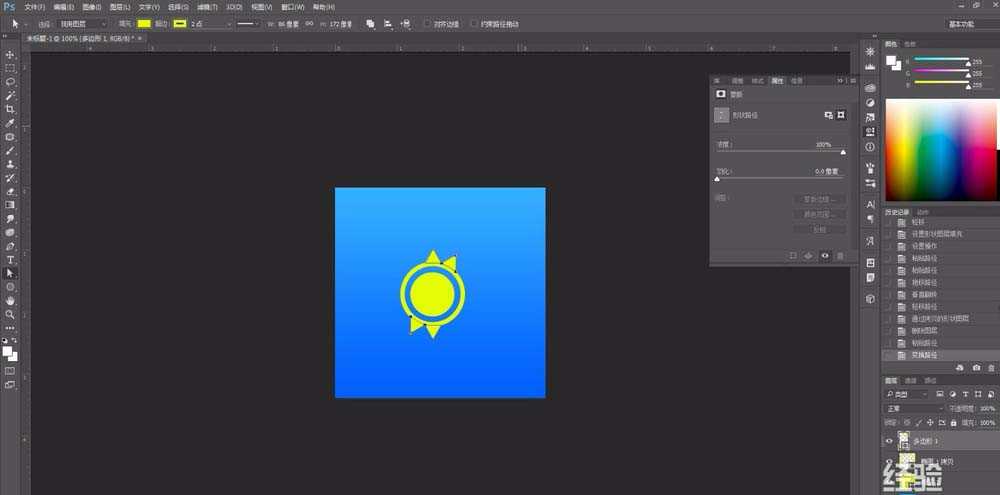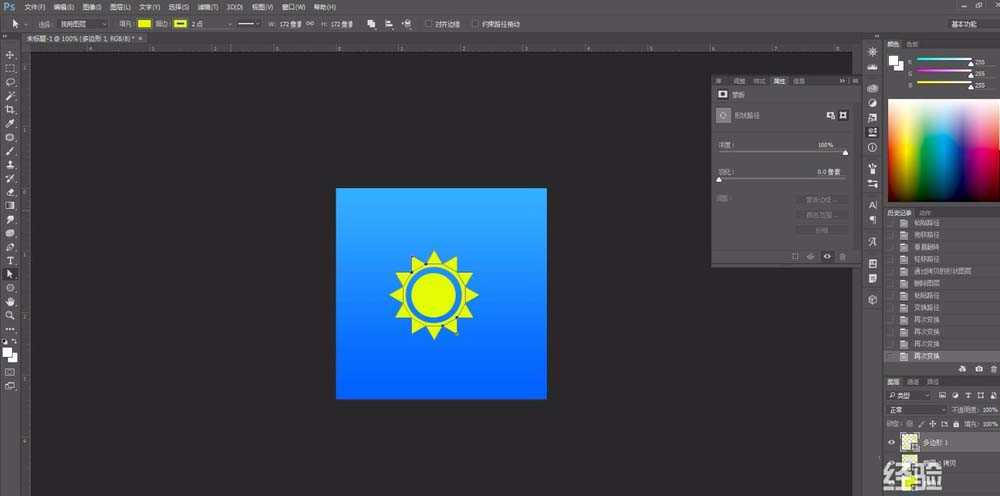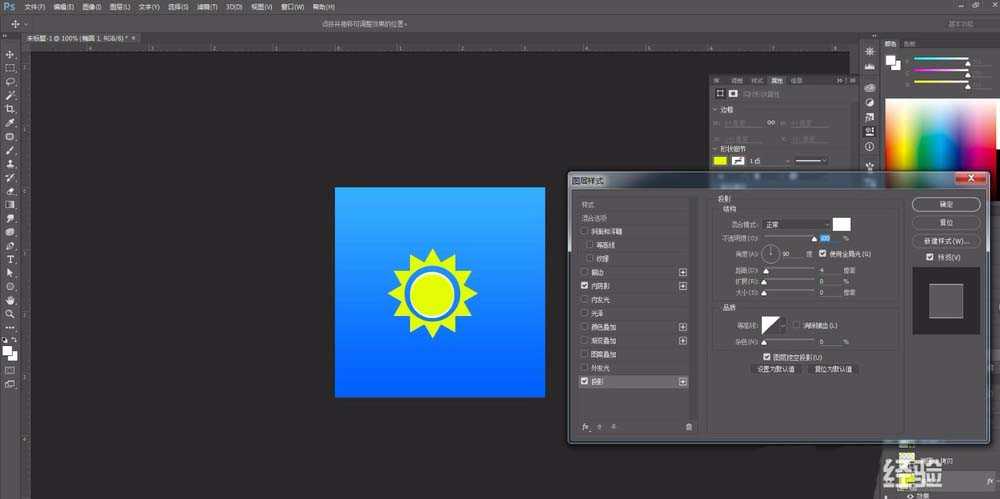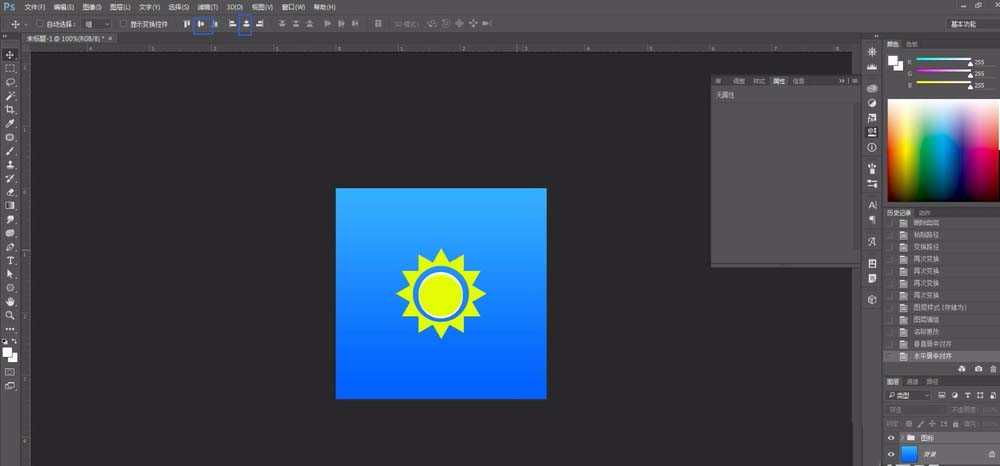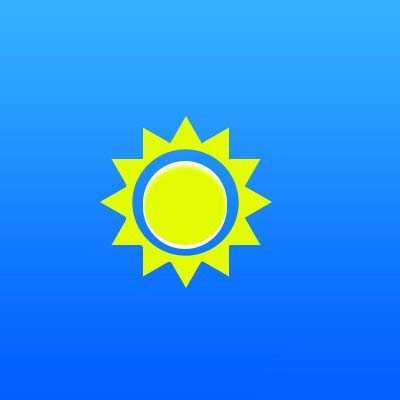DDR爱好者之家 Design By 杰米
ps中想要画一个小太阳,该怎么画呢?下面我们就来看看详细的教程。
- 软件名称:
- Adobe Photoshop 8.0 中文完整绿色版
- 软件大小:
- 150.1MB
- 更新时间:
- 2015-11-04立即下载
1、ctrl+n新建画布,填充渐变色
2、形状工具u画圆,填充黄色,去掉描边
3、ctrl+j复制图层,ctrl+t自由变换,shift+alt等比缩放,去掉填充,描边2黄色
4、多边形工具按住shift画正三角形,合并形状ctrl+c复制,ctrl+v粘贴移动到对称位置
5、合并形状ctrl+c复制,ctrl+v粘贴,ctrl+t自由变换旋转30度
6、ctrl+shift+alt+t重复上次自由变换得到下面图像
7、给中间圆添加图层效果
8、ctrl+g新建组,选中组与背景居中对齐
9、最终图标效果
以上就是ps画小太阳的教程,,希望大家喜欢,请继续关注。
相关推荐:
ps怎么设计唱片图标? ps唱片logo的设置方法
ps怎么设计铃铛icon? ps中设计铃铛图标的教程
ps怎么设计防火标志牌? ps设计防火图标的教程
DDR爱好者之家 Design By 杰米
广告合作:本站广告合作请联系QQ:858582 申请时备注:广告合作(否则不回)
免责声明:本站资源来自互联网收集,仅供用于学习和交流,请遵循相关法律法规,本站一切资源不代表本站立场,如有侵权、后门、不妥请联系本站删除!
免责声明:本站资源来自互联网收集,仅供用于学习和交流,请遵循相关法律法规,本站一切资源不代表本站立场,如有侵权、后门、不妥请联系本站删除!
DDR爱好者之家 Design By 杰米
暂无评论...
更新日志
2025年01月17日
2025年01月17日
- 小骆驼-《草原狼2(蓝光CD)》[原抓WAV+CUE]
- 群星《欢迎来到我身边 电影原声专辑》[320K/MP3][105.02MB]
- 群星《欢迎来到我身边 电影原声专辑》[FLAC/分轨][480.9MB]
- 雷婷《梦里蓝天HQⅡ》 2023头版限量编号低速原抓[WAV+CUE][463M]
- 群星《2024好听新歌42》AI调整音效【WAV分轨】
- 王思雨-《思念陪着鸿雁飞》WAV
- 王思雨《喜马拉雅HQ》头版限量编号[WAV+CUE]
- 李健《无时无刻》[WAV+CUE][590M]
- 陈奕迅《酝酿》[WAV分轨][502M]
- 卓依婷《化蝶》2CD[WAV+CUE][1.1G]
- 群星《吉他王(黑胶CD)》[WAV+CUE]
- 齐秦《穿乐(穿越)》[WAV+CUE]
- 发烧珍品《数位CD音响测试-动向效果(九)》【WAV+CUE】
- 邝美云《邝美云精装歌集》[DSF][1.6G]
- 吕方《爱一回伤一回》[WAV+CUE][454M]